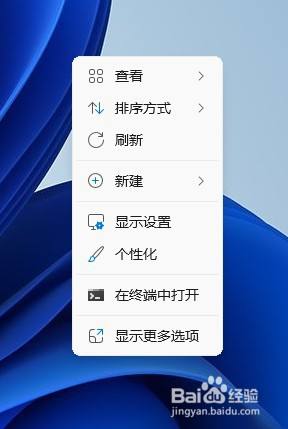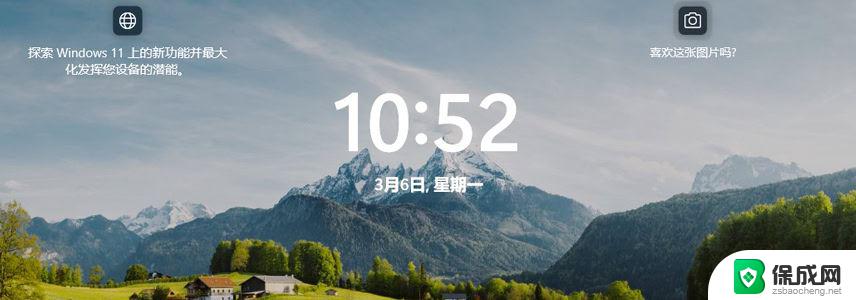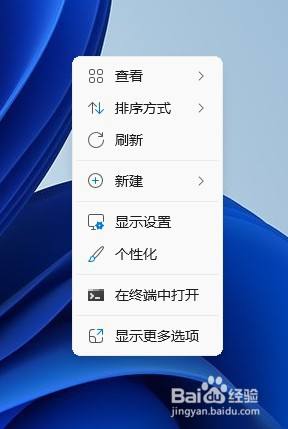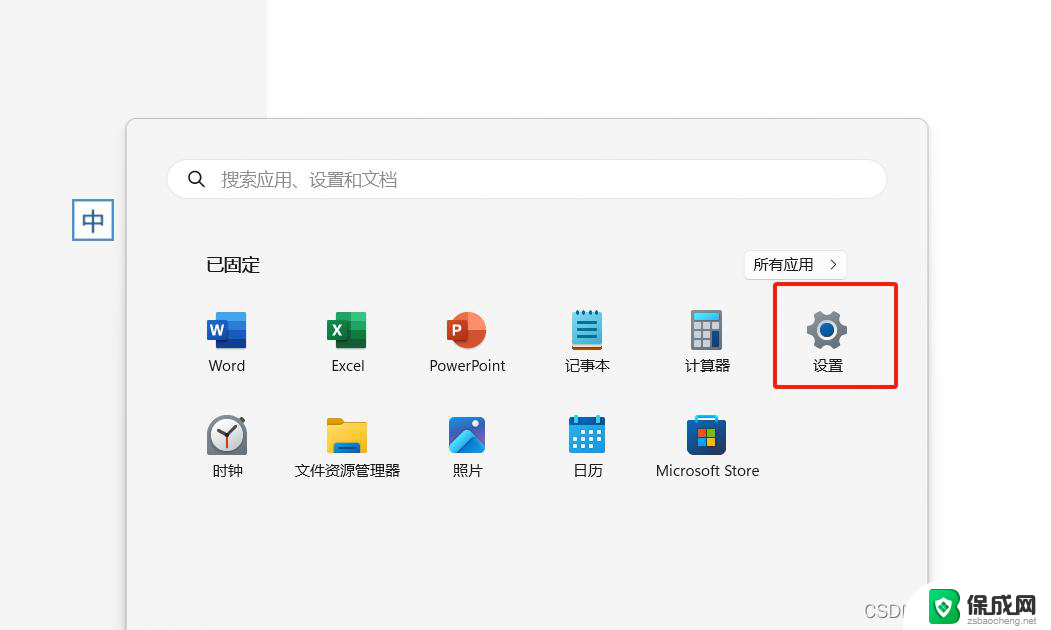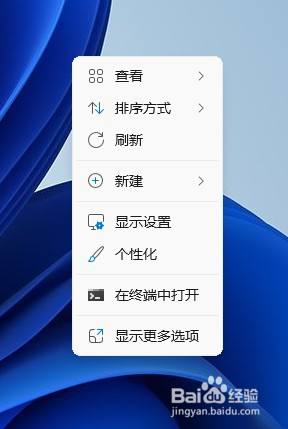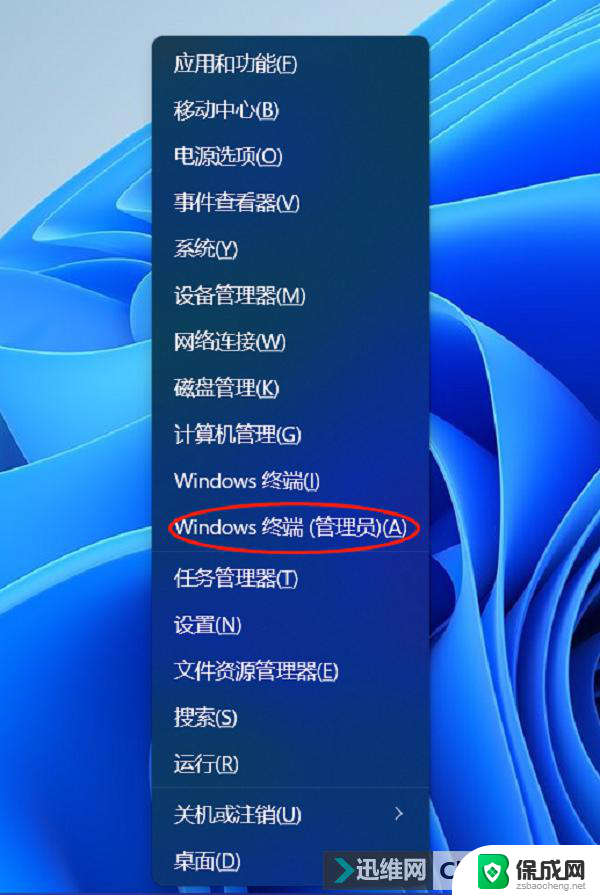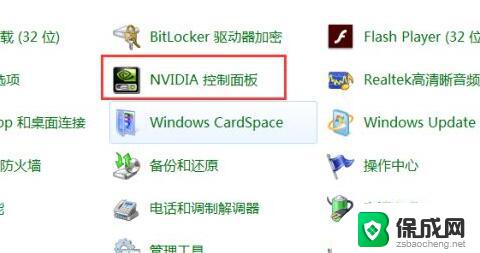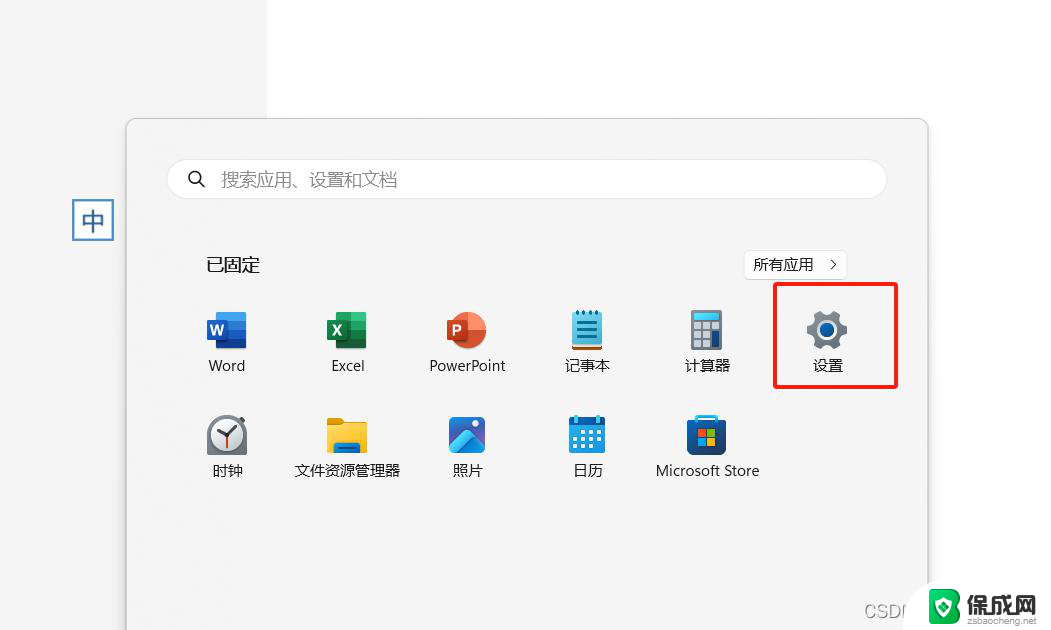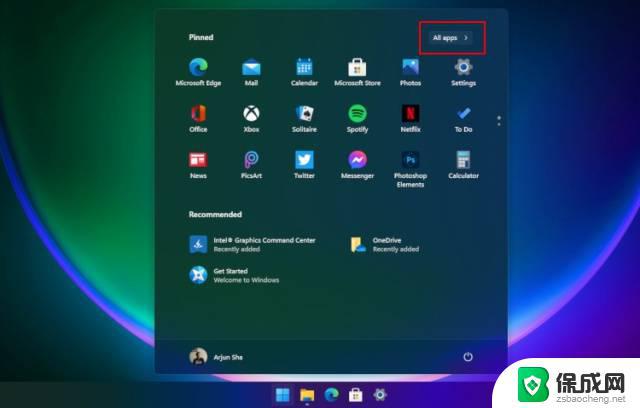win11开启锁屏进程 如何自定义win11系统锁屏界面
更新时间:2025-01-18 16:02:30作者:xiaoliu
Win11系统最新的更新中,开启了一个新的锁屏进程,为用户提供了更加个性化的锁屏界面自定义功能,通过这个新的功能,用户可以根据自己的喜好和风格来设置独一无二的锁屏界面,使得每次解锁屏幕都能带来不一样的惊喜和乐趣。这项功能不仅提升了用户体验,还让Win11系统更加符合个性化需求,让用户能够更好地定制自己的电脑界面。
步骤如下:
1.在桌面空白区域进行单机,选择个性化,进入个性化设置界面
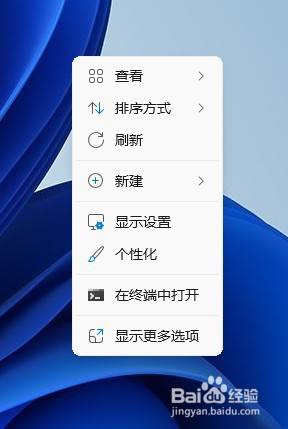
2.进入个性化设置界面后,找到锁屏界面按钮,并进行点击
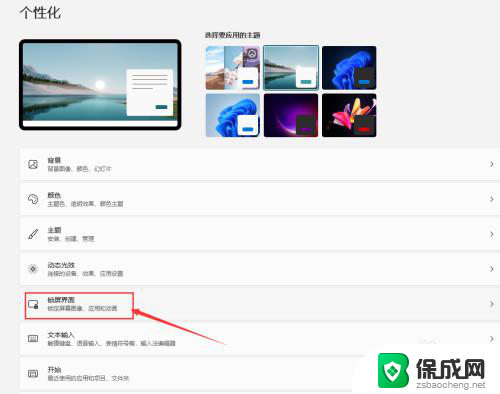
3.单机锁屏界面后的Windows聚焦下拉按钮,可以设置使用图片或者幻灯片播放模式作为锁屏界面图片
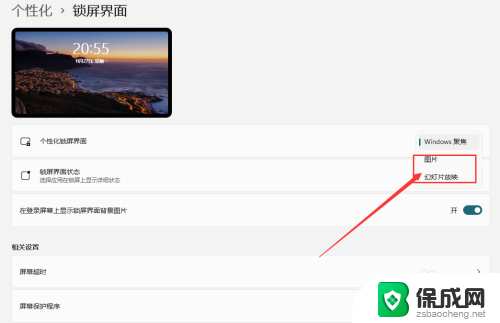
4.单机锁屏界面状态后的下拉按钮,我们可以选择锁屏界面显示的内容:包括日历、天气、邮件等。
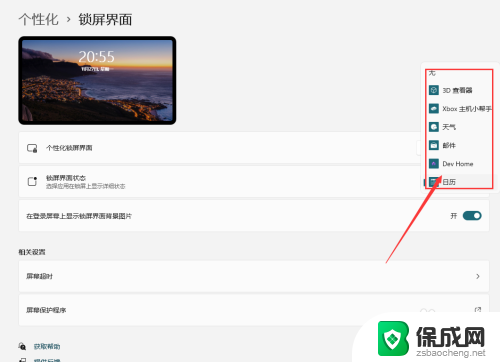
5.单机相关设置中的屏幕超时按钮,我们会打开电源界面。在这里我们可以设置锁屏启动的时间和睡眠时间
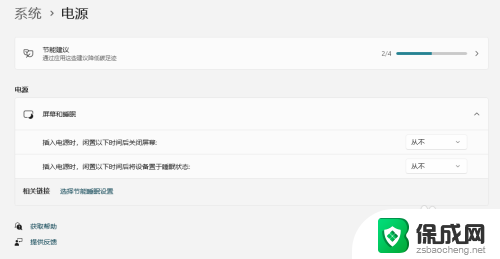
以上就是win11开启锁屏进程的全部内容,碰到同样情况的朋友们赶紧参照小编的方法来处理吧,希望能够对大家有所帮助。